Редактирование связанных изображений
В программе Adobe Illustrator предусмотрена палитра
Links
(Связи) (рис. 13.5), предназначенная для работы с размещенными и связанными изображениями (идентификация, выбор, отображение и обновление).
Для того чтобы вызвать палитру на экран, необходимо выполнить команду
Links
(Связи) меню
Window
(Окно).
В палитре
Links
(Связи) показан список изображений, в каждой строке которого представлены имя импортированного файла и его уменьшенное изображение, а также некоторые служебные пиктограммы.
Для применения каких-либо команд к одному или нескольким импортированным изображениям последние необходимо выделить, щелкнув на соответствующих строках в палитре
Links
(Связи). При нажатой клавише <Shift> выделяется последовательный ряд строк, а при нажатой клавише <Ctrl> — произвольный.
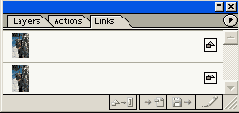
Рис. 13.5.
Палитра
Links
Для того чтобы выделить одно из импортированных изображений в документе, необходимо щелкнуть на соответствующей строке в палитре
Links
(Связи), а затем выполнить команду
Go to
Link
(Выделить связанное изображение) меню палитры или щелкнуть на одноименной кнопке (

) в нижней части палитры.
В палитре
Links
(Связи) представлен список всех связанных и размещенных изображений данного документа. При этом, если связанное изображение было изменено после включения его в документ, в строке с его именем отображается восклицательный знак (

), а если оно потеряно (удалено, перенесено в другую папку, переименовано и т. д.) — вопросительный знак (

).
Достоинство данной палитры заключается в том, что в ней отображается информация о характеристиках изображений, о разрыве связи изображения с внешним файлом. Кроме того, палитра позволяет вызвать исходную программу для редактирования, заменить одно изображение другим. При этом все трансформации, которые применялись к предыдущему варианту (масштабирование, вращение или сдвиг), сохраняются и в отношении нового варианта.
О каждом импортированном изображении можно получить более или менее исчерпывающую информацию, если дважды щелкнуть на строке в палитре
Links
(Связи) или выполнить команду
Information
(Информация) меню палитры. На экран выводится диалоговое окно
Link Information
(Информация о связанном изображении) (рис. 13.6), в котором рядом с уменьшенной копией изображения приводятся следующие сведения:
Name
(Имя файла);
Created
(Создан);
Location
(Расположение);
Modified
(Изменен);
Size
(Размер);
Transform
(Трансформирован).
Kind
(Формат файла);
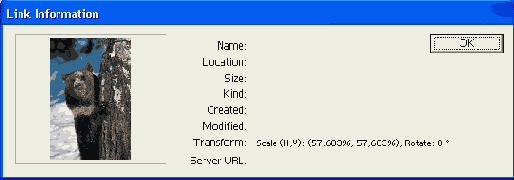
Рис. 13.6.
Диалоговое окно
Link Information
Палитра
Links
(Связи) имеет собственное "управление", с помощью которого можно изменить размер изображений, а также состав и порядок списка импортированных изображений.
Команда
Palette Options
(Параметры палитры) выводит на экран одноименное диалоговое окно, в котором можно определить размер "миниатюр" или отказаться от их вывода на экран.
Команда
Sort by Names
(Сортировать по имени) обеспечит отображение списка в алфавитном порядке (английский язык).
Команда
Sort by Kind
(Сортировать по формату) обеспечит отображение списка с учетом расширения файла (например, все файлы формата PSD, затем — все файлы формата JPEG и т. д.).
Команда
Sort by Status
(Сортировать по состоянию) обеспечит разделение списка по принципу "размещенный — связанный": сначала в списке идут размещенные (embedded), а затем связанные изображения (linked).
Команда
Show All
(Показать все) выводит полный список всех импортированных изображений.
Команда
Show Missing
(Показать изображения с утерянной связью) выводит список только тех связанных изображений, у которых утеряна связь с исходным файлом (исходный файл может быть удален, переименован или перемещен в другую папку).
Команда
Show Modified
(Показать измененные изображения) выводит список связанных изображений, которые были изменены после последнего обновления.
Команда
Show Embedded
( Показать размещенные изображения) выводит список только размещенных изображений.
Программа Adobe Illustrator позволяет заменить одно связанное изображение на другое. Для этого необходимо использовать команду
Replace
(Заменить) меню палитры или кнопку
Replace Link
(Заменить связанное изображение) (

) в нижней части палитры. Новое изображение сохраняет размер, размещение и параметры трансформации заменяемого изображения.
Если изображение, которое связано с данным файлом, редактируется независимо, кнопка
Update
Link
(Обновить связанное изображение) (

) в нижней части палитры и одноименная команда меню палитры позволят заменить старый вариант изображения на новый ("обновить" изображение).
Для того чтобы связанное изображение вошло в состав документа и потеряло ,свою связь с исходным документом, достаточно выполнить команду
Embed Image
(Разместить изображение). В строке появляется соответствующая пиктограмма.
Для того чтобы вызвать программу, в которой создавалось изображение, следует выполнить команду
Edit Original
(Редактировать оригинал) меню палитры или щелкнуть на одноименной кнопке (

) в нижней части палитры.
Следует только иметь в виду одну особенность: программа Adobe Illustrator, как и любое другое приложение, определяет программу-источник по той ассоциации, которая "прописана" для данного расширения файла в операционной среде Windows. Результатом этого может стать загрузка программы, которая отнюдь не является не только источником данного изображения, но и вовсе не является редактором графики, например, загрузка какой-нибудь программы -"просмотрщика" (viewer).
При работе с цветными импортированными изображениями формата EPS следует учитывать, что размещенные без связи изображения являются частью документа и, будучи отправлены на печатающее устройство, окажутся задействованы в процессах управления цветом, а размещенные со связью — нет.
